您可以使用端口转发实现以下目的:
- 示例 1。调试在其他 Chrome 实例中打开的标签页。
- 情形 2:在开发机器网络服务器上托管网站,然后通过 USB 线访问 Android 设备中的内容。
在案例 2 中,端口转发通过 Android 设备上映射到开发机器上的 TCP 端口的监听 TCP 端口进行。端口之间的流量通过 Android 设备与开发计算机之间的 USB 连接传输,因此连接取决于您的网络配置。
此外,如果您的网络服务器正在使用自定义域名,您可以将 Android 设备设置为访问位于具有自定义域名映射的网域中的内容。
设置端口转发
根据您的具体情况,请按照后续步骤操作。
示例 1:设置端口转发到另一个 Chrome 实例
使用
--remote-debugging-port=PORT参数运行另一个 Chrome 实例,例如:MacOS
open -a "Google Chrome" --args --remote-debugging-port=PORTWindows
start chrome --remote-debugging-port=PORTLinux
google-chrome --remote-debugging-port=PORT在用于调试的 Chrome 实例中:
- 打开
chrome://inspect/#devices。 - 确保选中
发现影音平台目标。
- 点击复选框旁边的配置。
在目标发现设置中,输入
localhost:PORT,选中启用端口转发,然后点击完成。
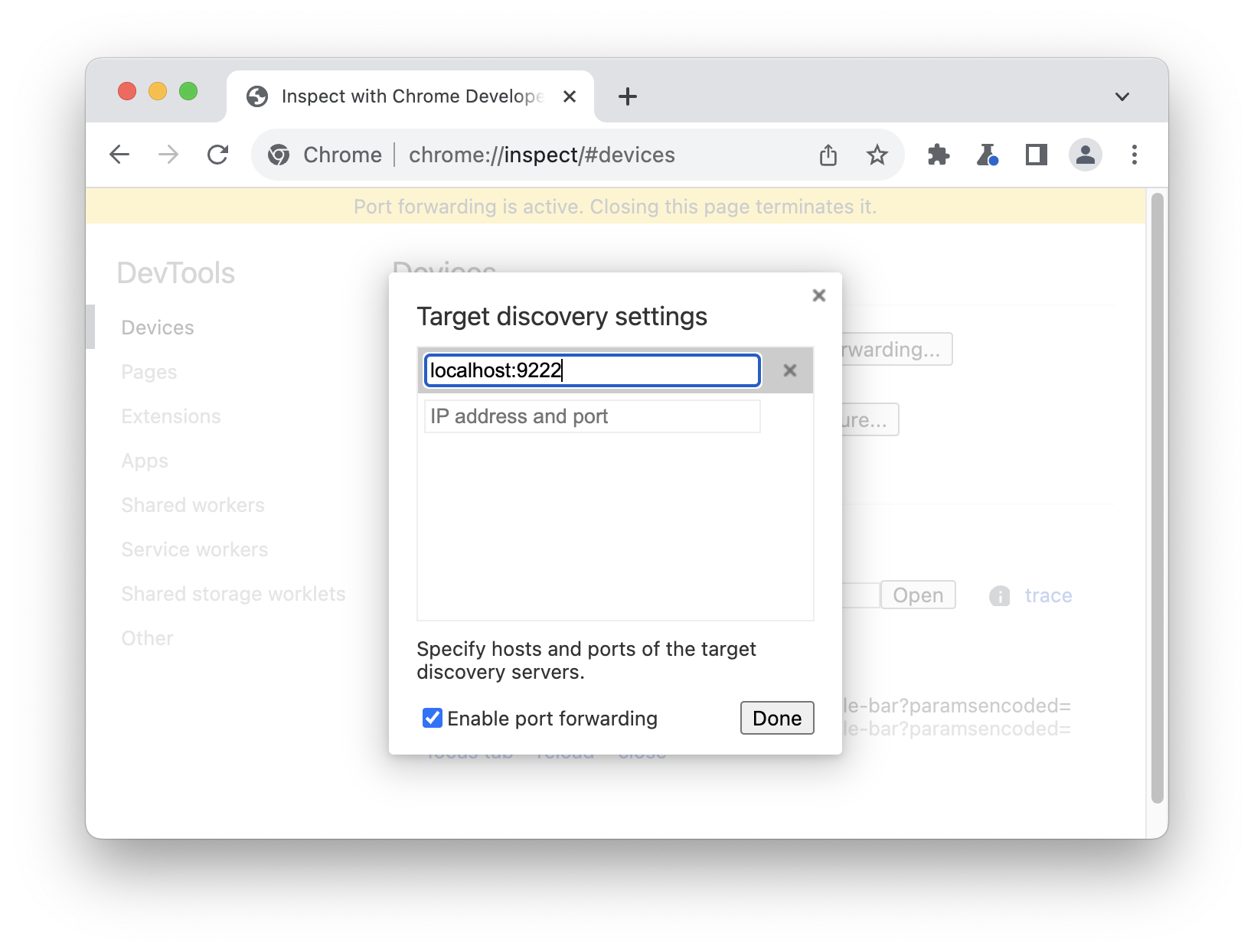
返回到设备,您会看到一个新的远程目标。点击要调试的标签页旁边的检查。
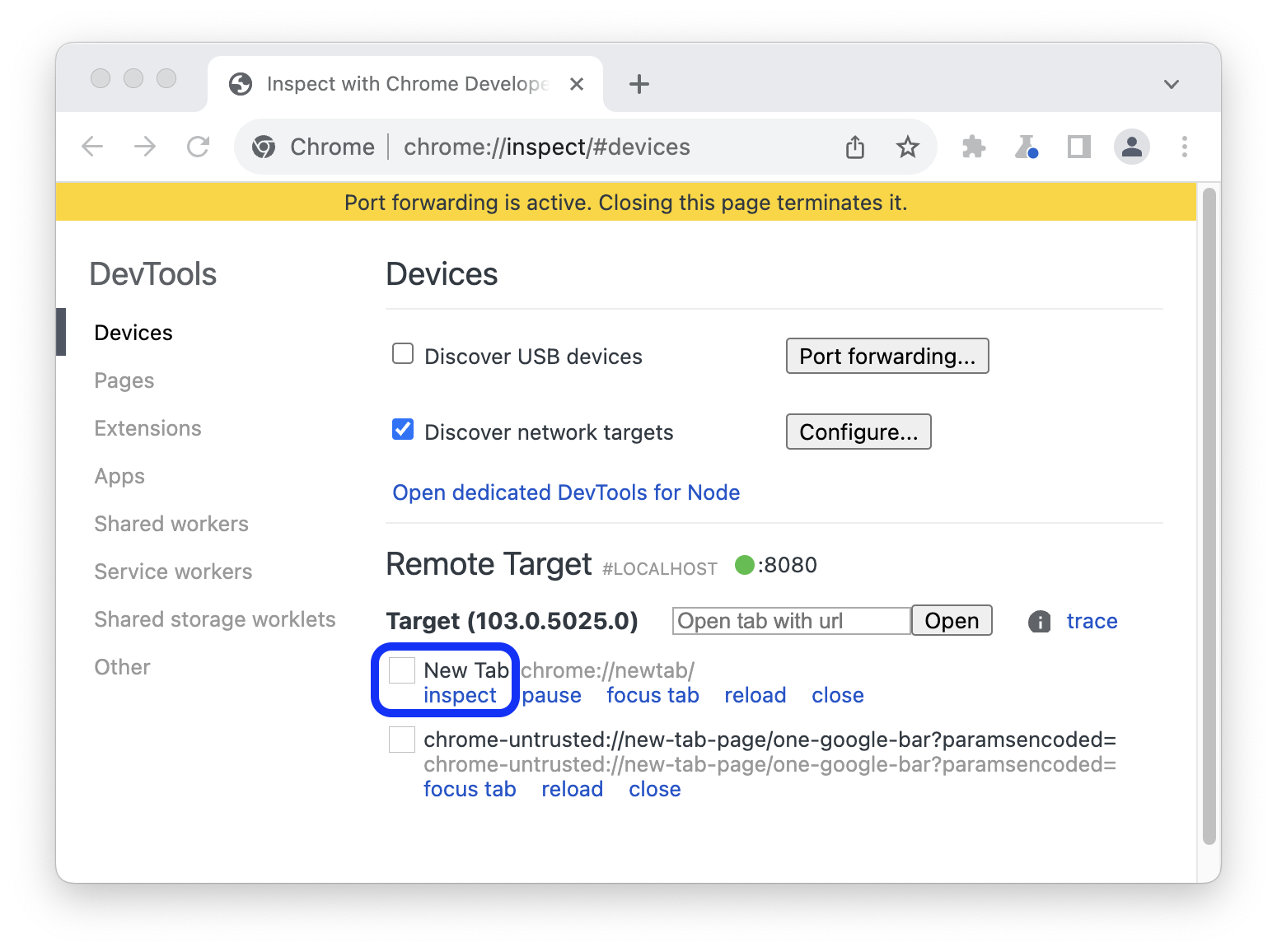
- 打开
系统会打开一个处于设备模式的新 DevTools 窗口。在顶部的地址栏中,您可以输入要调试的网站的网址。
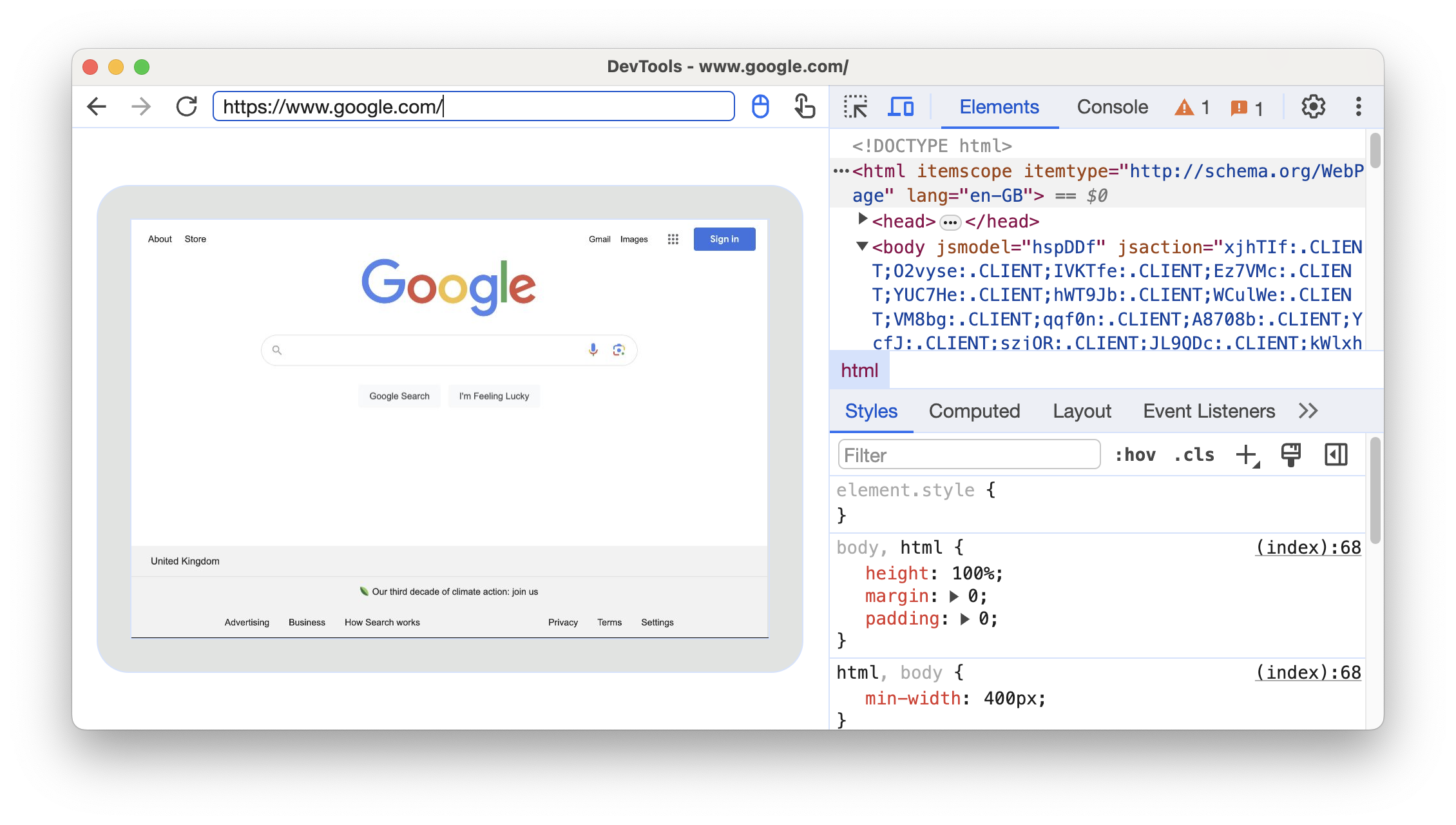
在地址栏旁边,您可以切换输入法。
案例 2:为 Android 设备设置通过 USB 进行端口转发
在开发机器与 Android 设备之间设置远程调试。完成后,您应该会在列表中看到您的 Android 设备。
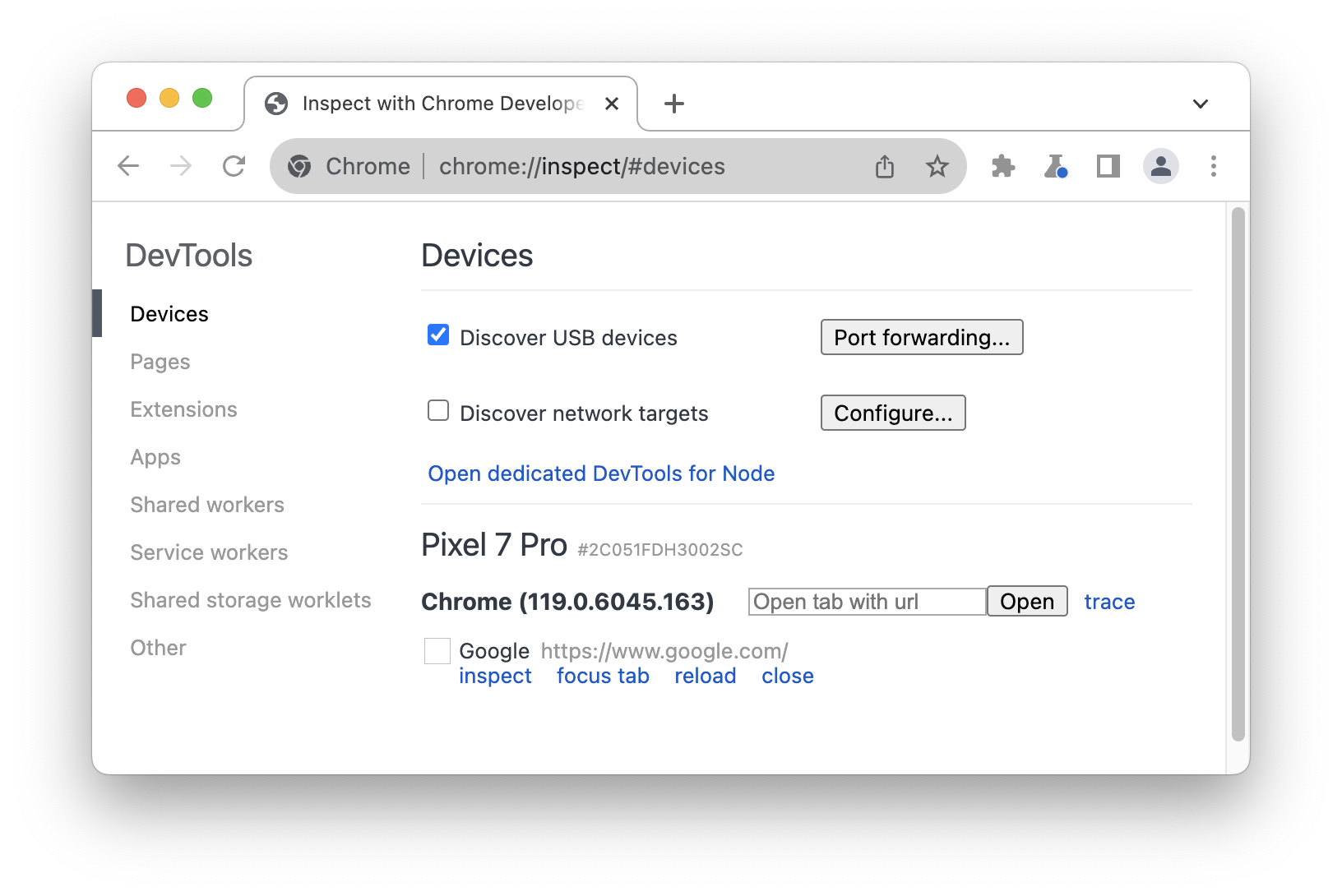
确保已选中
发现 USB 设备。
点击相应复选框旁边的端口转发。
在端口转发设置中,
localhost:8080已默认设置。选中启用端口转发。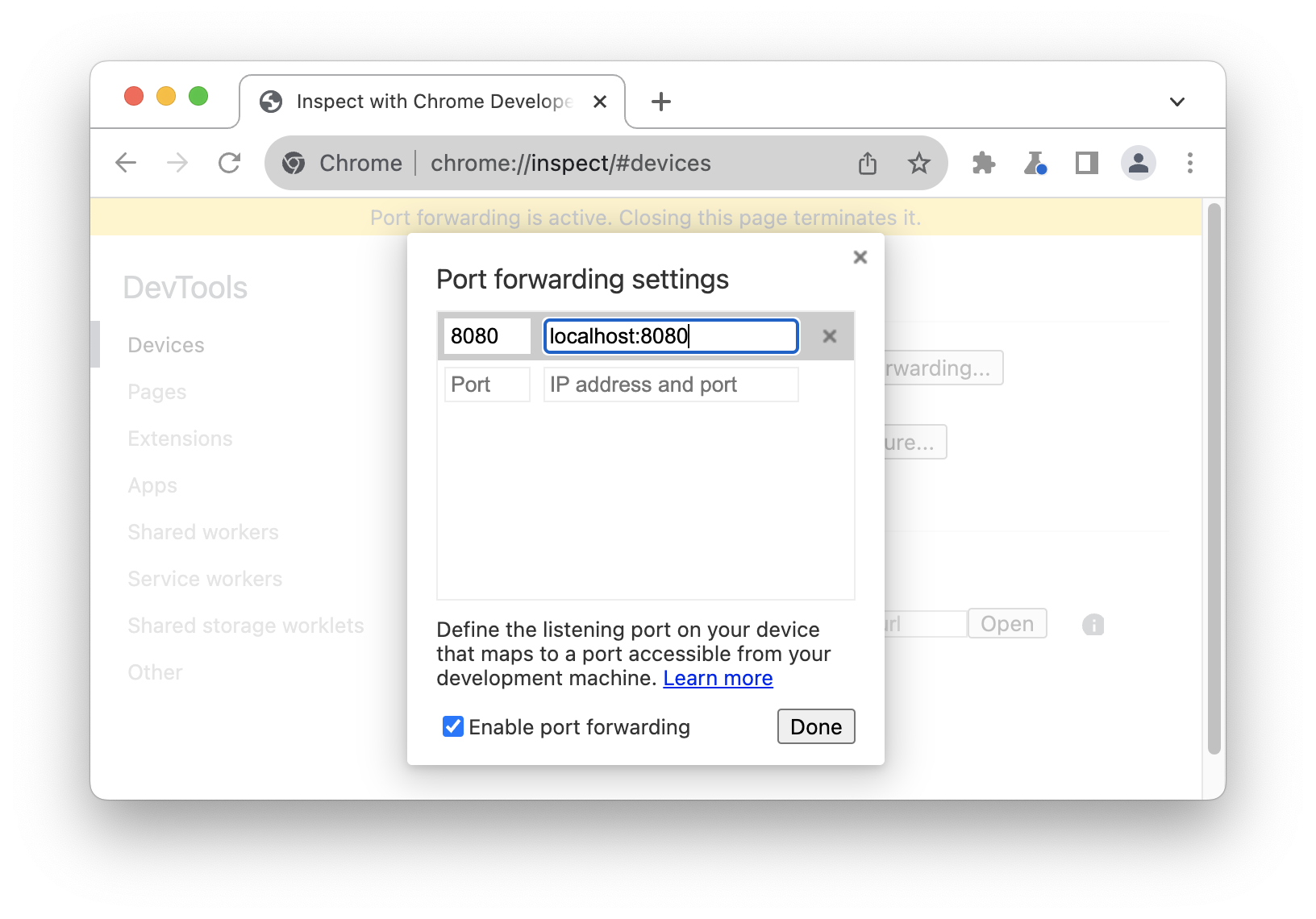 。
。如果您想设置其他端口,请按照后续步骤操作。否则,请跳过这些步骤,然后点击完成。
在左侧的端口文本字段中,输入您希望在 Android 设备上通过哪个端口号访问该网站。例如,如果您想通过
localhost:5000访问该网站,则应输入5000。在右侧的 IP 地址和端口文本字段中,输入在开发机器的 Web 服务器上运行您的网站的 IP 地址或主机名,后跟端口号。例如,如果您的网站在
localhost:5000上运行,请输入localhost:5000。点击完成。
端口转发现已设置完毕。您可以在顶部以及设备名称旁边看到端口转发的状态指示器。
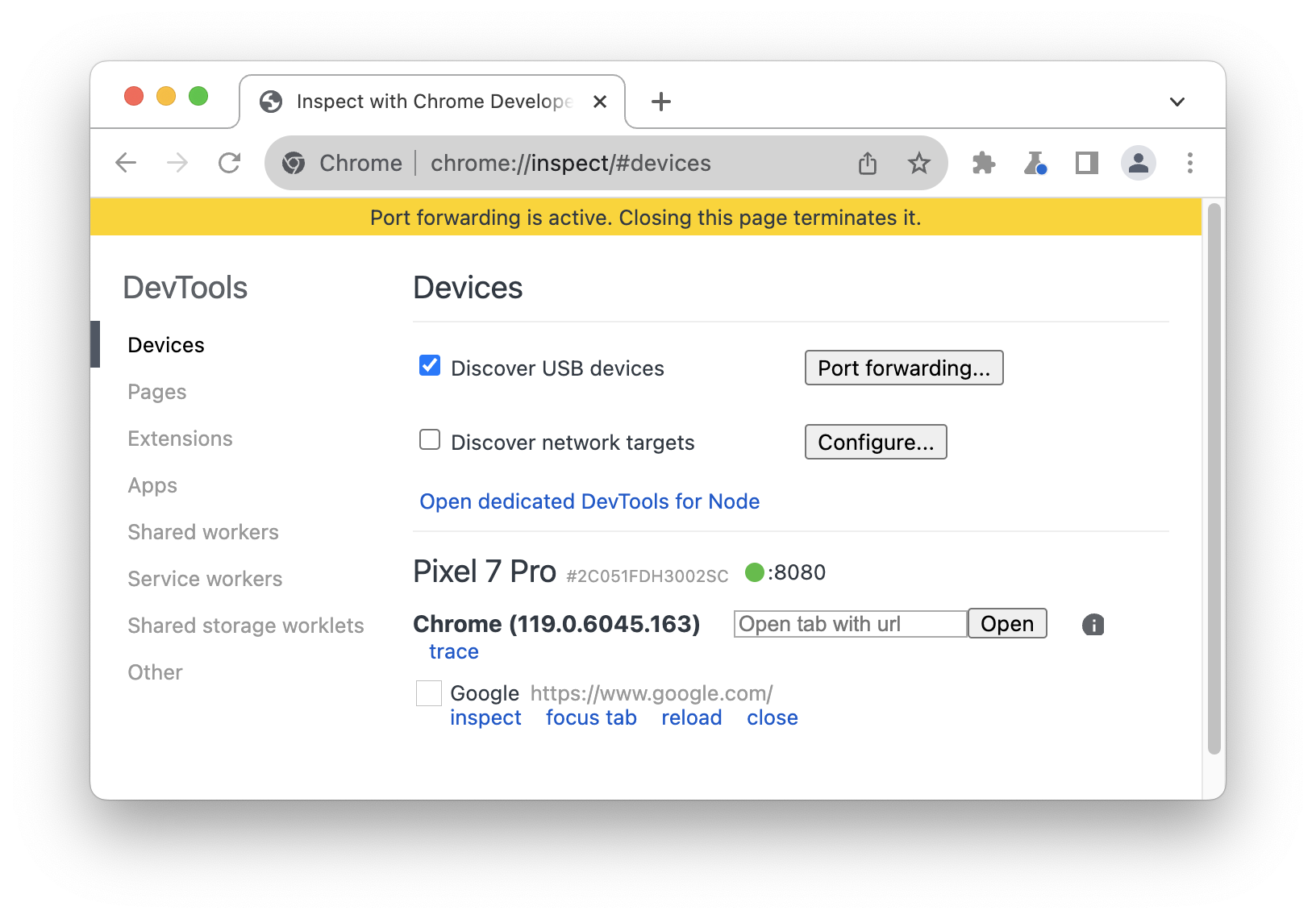
如需查看内容,请在 Android 设备上打开 Chrome,然后前往您在 Device port 字段中指定的 localhost 端口。例如,如果您在该字段中输入了 5000,则会转到 localhost:5000。
映射到自定义本地域名
借助自定义网域映射,您可以在使用自定义网域的开发机器上的网络服务器上查看 Android 设备上的内容。
例如,假设您的网站使用仅在许可名单网域 chrome.devtools 上运行的第三方 JavaScript 库。因此,您可以在开发机上的 hosts 文件中创建条目,将此网域映射到 localhost(即 127.0.0.1 chrome.devtools)。设置自定义域名映射和端口转发后,您将能够在 Android 设备上查看网站,网址为 chrome.devtools。
为代理服务器设置端口转发
如需映射自定义网域,您必须在开发机器上运行代理服务器。代理服务器的示例包括 Charles、Squid 和 Fiddler。
如需为代理设置端口转发,请执行以下操作:
运行代理服务器并记下其正在使用的端口。
为 Android 设备设置端口转发。对于本地地址字段,输入
localhost:,后跟运行代理服务器的端口。例如,如果代理服务器在端口8000上运行,您应输入localhost:8000。在 device port 字段中,输入您希望 Android 设备用于监听的号码,例如3333。
在设备上配置代理设置
接下来,您需要配置 Android 设备,以便与代理服务器进行通信。
- 在 Android 设备上,依次前往设置 > Wi-Fi。
长按您连接到的网络的名称。
点按修改网络。
点按高级选项。系统会显示代理设置。
点按代理菜单,然后选择手动。
在 Proxy hostname(代理主机名)字段中,输入
localhost。在代理端口字段中,输入您在前一部分中为设备端口输入的端口号。
点按保存。
通过这些设置,您的设备会将所有请求转发到开发机器上的代理。代理会代表您的设备发出请求,以便正确解析发送到自定义本地网域的请求。
现在,您可以在 Android 设备上访问自定义域名,就像您在开发机器上访问一样。
如果您的网络服务器正在非标准端口上运行,从 Android 设备请求内容时请务必指定端口。例如,如果网络服务器正在端口 7331 上使用自定义域名 chrome.devtools,您从 Android 设备上查看网站时应使用网址 chrome.devtools:7331。




